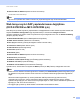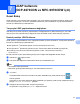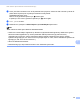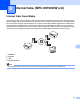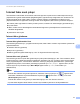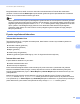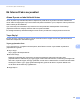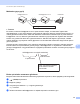Network User's Guide
Table Of Contents
- AĞ KULLANIM KILAVUZU
- Not tanımları
- ÖNEMLİ NOT
- İçindekiler
- 1 Giriş
- 2 Makinenizin ağ ayarlarını değiştirme
- 3 Makinenizi kablosuz ağ için yapılandırma (MFC-9560CDW ve MFC-9970CDW için)
- Genel Bakış
- Kablosuz ağ yapılandırması için adım adım çizelgesi
- Ağ ortamınızı onaylayın
- Kablosuz ağ kurulum yönteminizi onaylama
- Makinenizi kablosuz bir ağ için yapılandırmak için kumanda paneli menüsünden WPS veya AOSS™ kullanarak yapılandırma (Otomatik Kablosuz modu) (yalnızca Altyapı modu) (Önerilen)
- Makinenizi kablosuz ağ için yapılandırmak üzere makinenin kontrol paneli Kurulum Sihirbazını kullanarak yapılandırma
- Kablosuz ağ için makinenizi yapılandırmak için CD-ROM’da bulunan Brother yükleyicisi uygulamasıyla yapılandırma
- Kablosuz bir ağ için makinenizi yapılandırmak için Wi-Fi Protected Setup’ın PIN Yöntemini kullanan Yapılandırması (yalnızca altyapı modu)
- Makinenizi kablosuz bir ağ için yapılandırma(Altyapı modu için ve Geçici modu için)
- Makinenizi kablosuz bir ağ için yapılandırmak için kumanda paneli menüsünden WPS veya AOSS™ kullanma (Otomatik Kablosuz modu)
- Kontrol panelinden Kurulum Sihirbazı’nı kullanma
- Makinenizi SSID yayınlanmadığında yapılandırma
- Makinenizi bir kuruluşun kablosuz ağı için yapılandırma
- Makinenizi kablosuz ağ için yapılandırmak üzere CD-ROM’daki Brother yükleyicisi uygulamasını kullanma
- Wi-Fi Protected Setup’ın PIN Yöntemi’ni kullanma
- 4 Brother yükleyicisi uygulamasını kullanarak kablosuz yapılandırma (MFC-9560CDW ve MFC-9970CDW için)
- 5 Kontrol paneli kurulumu
- Ağ menüsü
- TCP/IP
- Ethernet (yalnızca kablosuz ağ)
- Durum (DCP-9055CDN, DCP-9270CDN, MFC-9460CDN ve MFC-9465CDN için)/Kablolu Durum (MFC-9560CDW ve MFC-9970CDW için)
- Kurulum Sihirbazı (yalnızca kablosuz ağ)
- WPS veya AOSS™ (yalnızca kablosuz ağ)
- WPS w/PIN Kodu (yalnızca kablosuz ağ)
- WLAN Durumu (yalnızca kablosuz ağ)
- MAC Adresi
- Varsayılana ayarla (MFC-9560CDW ve MFC-9970CDW için)
- Kablolu Etkin (MFC-9560CDW ve MFC-9970CDW için)
- WLAN Etkin (MFC-9560CDW ve MFC-9970CDW için)
- E-posta / İFAKS (yalnızca MFC-9970CDW ve DCP-9270CDN (yalnızca e-posta))
- Sunucuya Faks Gönderme (MFC-9970CDW için)
- FTP’ye Tarama için yeni varsayılan belirleme
- Ağa Tarama için yeni varsayılan belirleme
- Ağ ayarlarını fabrika varsayılanına sıfırlama
- Ağ Yapılandırma Listesini Yazdırma
- Kablosuz raporu yazdırma (MFC-9560CDW ve MFC-9970CDW için)
- İşlev tablosu ve varsayılan fabrika ayarları
- Ağ menüsü
- 6 Web Tabanlı Yönetim
- Genel Bakış
- Makine ayarlarını Web Tabanlı Yönetim (web tarayıcısı) ile yapılandırma
- Şifre bilgileri
- Secure Function Lock 2.0
- SNTP sunucusuyla eşitle
- Yazdırma Günlüğünü Ağda Depolama
- Web tarayıcısıyla FTP’ye Tarama yapılandırmasını değiştirme
- Web tarayıcısıyla Ağda Tarama yapılandırmasını değiştirme
- Web tarayıcısıyla LDAP yapılandırmasını değiştirme (DCP-9270CDN ve MFC-9970CDW için)
- 7 LDAP kullanımı (DCP-9270CDN ve MFC-9970CDW için)
- 8 İnternet faksı (MFC-9970CDW için)
- 9 Güvenlik özellikleri
- Genel Bakış
- SSL/TLS kullanarak ağ makinenizi güvenli bir şekilde yönetme
- SSL/TLS kullanarak dökümanları güvenli bir şekilde yazdırma
- Bir E-postayı güvenli bir şekilde Gönderme veya Alma
- IEEE 802.1x kimlik doğrulamasını kullanma
- BRAdmin Professional 3 (Windows®) kullanılarak Güvenli Yönetim
- Aygıt güvenliği için Sertifikalar kullanma
- Birden fazla sertifikayı yönetme
- 10 Sorun Giderme
- Ek A
- Dizin
- Ağ Terimler Sözlüğü
- İçindekiler
- 1 Ağ bağlantıları ve protokolleri türleri
- 2 Makinenizi ağ için yapılandırma
- 3 Kablosuz ağ terimleri ve kavramları
- 4 Windows®’dan ek ağ ayarları
- 5 Güvenlik terimleri ve kavramları
- Ek A
- Dizin
İnternet faksı (MFC-9970CDW için)
93
8
Not
• Veriler alınırken makinede kağıt biterse, alınan veriler makinenin belleğinde tutulur. Bu veriler makineye
yeniden kağıt yerleştirildikten sonra otomatik olarak yazdı rılır.
•Alınan posta düz metin biçiminde değil veya eklenmiş dosya TIFF-F biçiminde değilse, şu hata mesajı
yazdırılır: “EKTEKİ DOSYA FORMATI DESTEKLENMEMEKTEDİR. DOSYA ADI:XXXXXX.doc” Alınan
posta çok büyükse, şu hata mesajı yazdırılır: “E-POSTA DOSYASI ÇOK BÜYÜK.”. POP Alma Hata
Postasını Sil AÇIK ise (varsayılan), hata postası E-posta sunucusundan otomatik olarak silinir.
İnternet faksı bilgisayara alma 8
Bilgisayar İnternet faksı belgesini aldığında, belge bilgisayara İnternet faksından belge aldığını bildiren bir
posta iletisine eklenir. Bu, alınan posta iletisinin konu alanında bildirilir.
Not
Dökümanı göndermek istediğiniz bilgisayarda Windows
®
2000/XP, Windows Server
®
2003/2008,
Windows Vista
®
veya Windows
®
7 işletim sistemi çalışmıyorsa, lütfen bilgisayarın sahibine TIFF-F
dosyalarını görüntüleyebilen bir yazılım yüklemesini bildirin.